 |
¿Cómo eliminar una foto, varias o todas las fotos de Google Fotos en tu cuenta? Descubre cómo eliminar fotos en Google Fotos en el siguiente artículo.
Eliminar 1 foto en Google Fotos
Eliminar una foto de tu biblioteca de Google Fotos es rápido y fácil:
Paso 1: Primero, abre la app de Google Fotos en tu dispositivo. Luego, ve a la biblioteca de fotos.
Paso 2: En la biblioteca de fotos, mantén pulsada la foto que quieres eliminar. Mantenla pulsada hasta que aparezca un icono de "marca de verificación" en ella.
Paso 3: A continuación, haz clic en el botón "Eliminar". Luego, selecciona "Aceptar" para confirmar. Después, permite que las fotos seleccionadas se transfieran a la papelera para completar la eliminación de fotos en Google Fotos.
 |
Nota: Con los 3 pasos anteriores, has completado la eliminación de fotos de la biblioteca principal. Sin embargo, si quieres eliminar fotos permanentemente, debes añadir 2 pasos más para eliminarlas de la papelera. Los detalles son los siguientes:
Paso 1: Ve a "Biblioteca" en Fotos. Luego, haz clic en "Papelera". Aquí verás las fotos eliminadas en la papelera. Para eliminar fotos de Google Fotos de la papelera, haz clic en la foto y selecciona "Eliminar".
Paso 2: Haz clic para permitir que Fotos elimine esta foto de tu cuenta y listo.
 |
Eliminar varias fotos a la vez en Google Fotos
Para eliminar varias fotos a la vez en Google Fotos, sigue estos pasos en orden:
Paso 1: Ve a Google Fotos y selecciona "Fotos". Aquí, selecciona las fotos que quieres eliminar manteniéndolas presionadas hasta que aparezca un icono de "marca de verificación" en la foto.
Paso 2: Haga clic en el botón “Eliminar”.
Paso 3: Permite que Fotos mueva las fotos seleccionadas a la papelera para completar el proceso de eliminación en Google Fotos. Después, también puedes ir a la papelera para eliminar las fotos permanentemente si lo deseas.
 |
Eliminar todas las fotos en Google Fotos
Si deseas eliminar todas las fotos de Google Fotos en tu cuenta rápidamente, debes hacer lo siguiente:
En el teléfono
En teléfonos, Google Fotos actualmente no permite seleccionar todas las fotos a la vez para eliminarlas. Por lo tanto, debes seleccionar las fotos manualmente como se indicó anteriormente. Primero, selecciona las fotos que deseas eliminar y luego pulsa el botón "Eliminar". Finalmente, confirma una vez más para completar la operación.
 |
En la computadora
Si desea eliminar muchas fotos o todas las fotos de su cuenta rápidamente, hágalo en su computadora siguiendo las instrucciones para eliminar fotos en Google Photos a continuación.
Paso 1: Primero, accede a Google Fotos en tu computadora a través del enlace: https://photos.google.com/. Luego, inicia sesión en la cuenta correcta con las fotos que quieres eliminar.
Paso 2: Al ingresar a Fotos, vaya a la sección “Fotos” en la esquina izquierda de la pantalla.
 |
Paso 3: Para eliminar todas las fotos de la cuenta, la forma más rápida es hacer clic para seleccionar la primera foto. Luego, mueve el ratón hasta la última posición de la biblioteca. A continuación, presiona la tecla Mayús. Verás que todas las fotos de la biblioteca tienen una marca de verificación en la esquina izquierda.
 |
Paso 4: Haz clic en el icono de “papelera” y confirma nuevamente y listo.
 |
Al borrar una foto de Google Fotos desde tu ordenador, también se borrará de tu teléfono gracias a la función de sincronización. Además, las fotos borradas en tu ordenador se moverán a la papelera y se eliminarán permanentemente después de 60 días si no las recuperas.
[anuncio_2]
Fuente











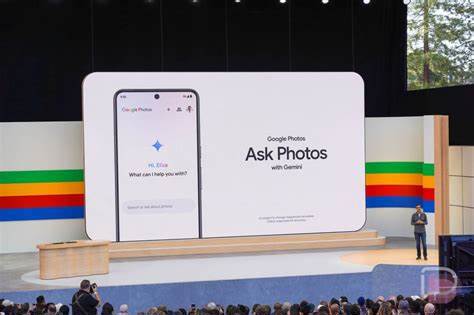




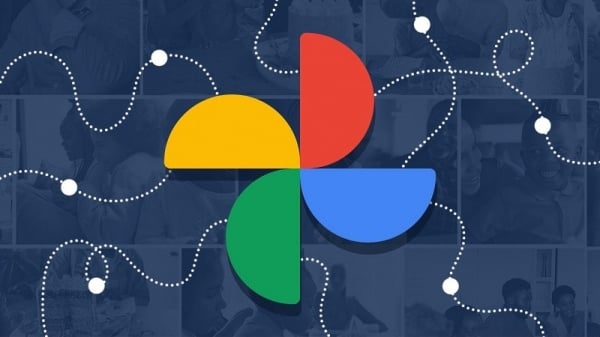
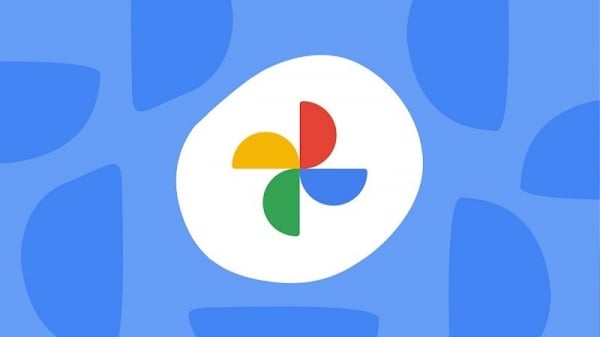


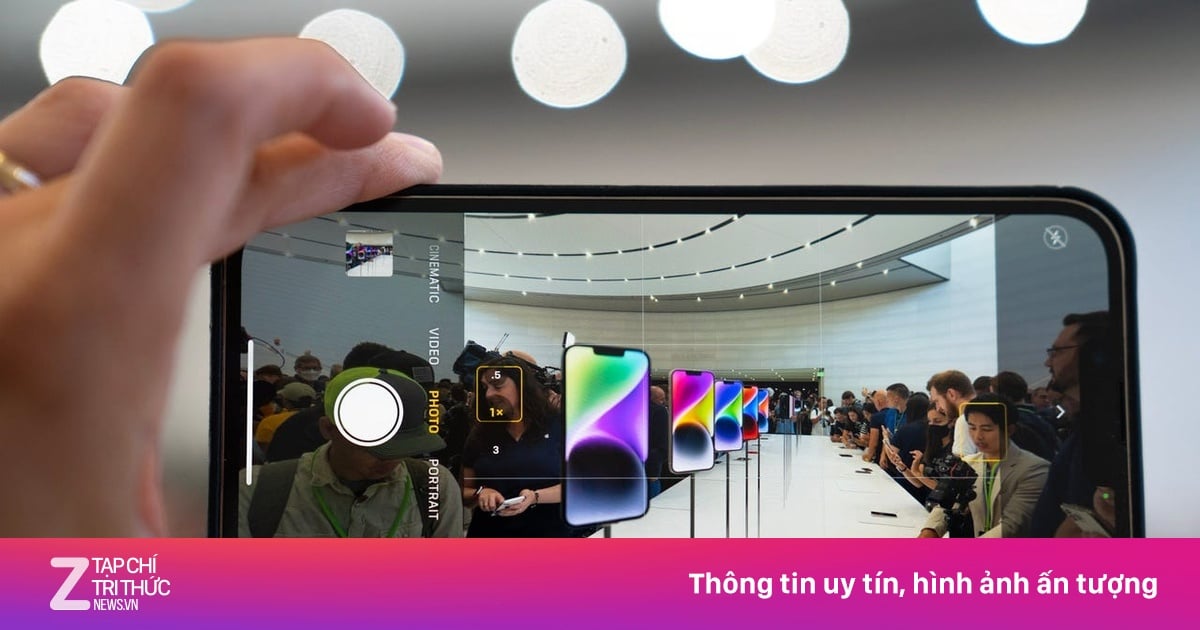

































































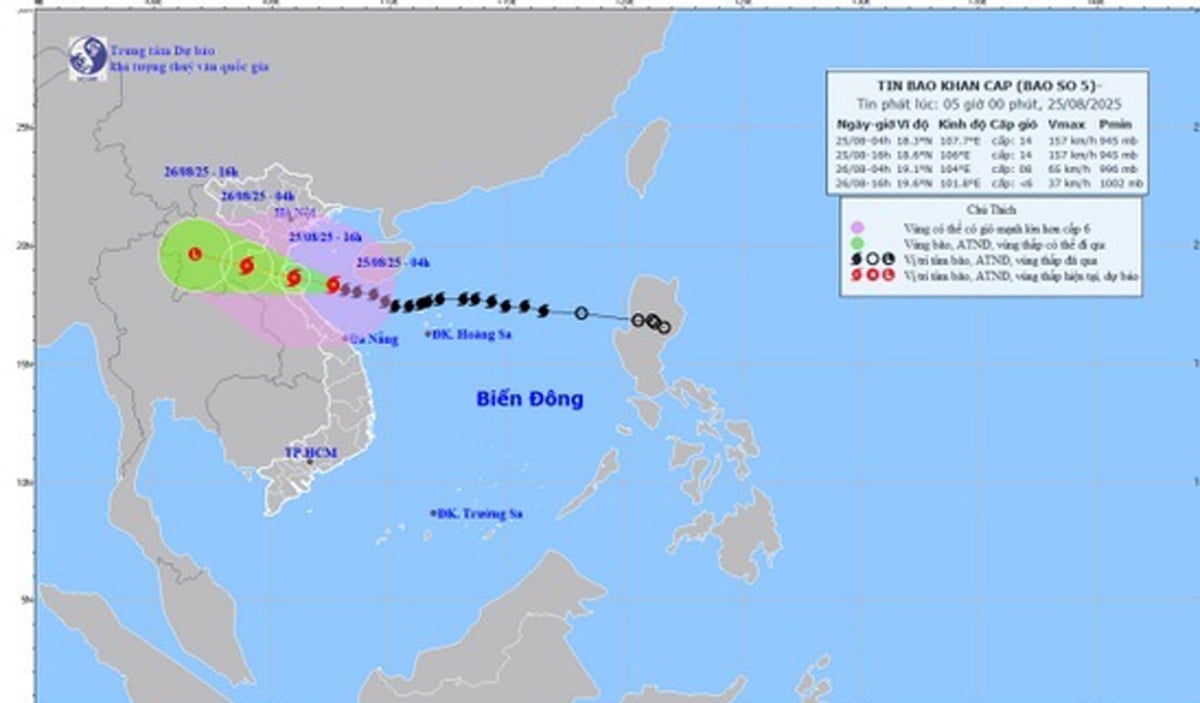



















Kommentar (0)